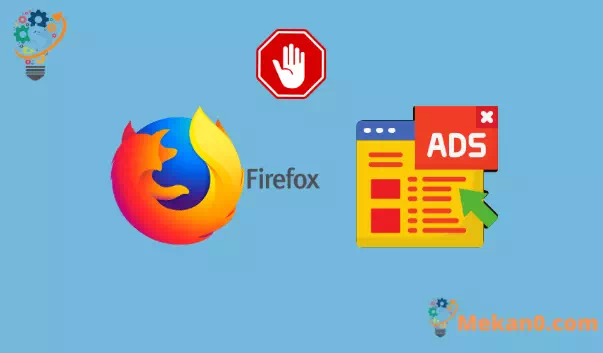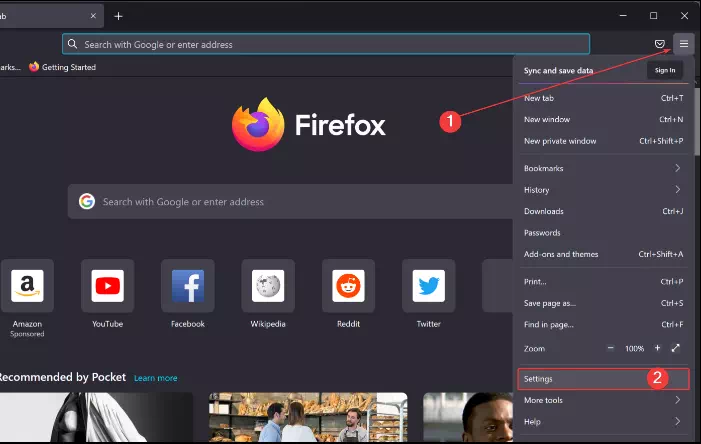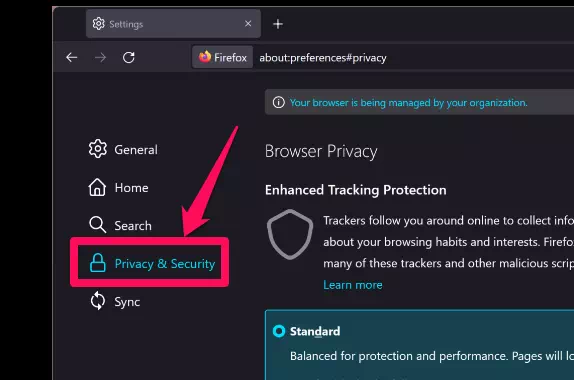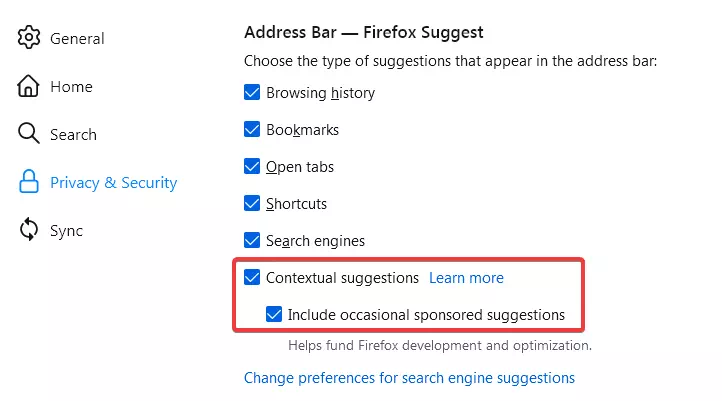Mitte kõigile Windowsi kasutajatele ei meeldi seda kasutada Edge brauser Vaikimisi, olgu selleks arvuti operatsioonisüsteemiga Windows 11 või Windows 10. Enamik inimesi eelistab kasutada kolmanda osapoole brauserit, näiteks Google Chrome või Mozilla Firefox. Kui olete Mozilla Firefoxi kasutaja, kellele see funktsioon ei meeldi Soovita Sa loed õiget artiklit. Ja" osutada Firefoxi brauseri funktsioon näitab mõnikord sponsoreeritud või soovitatud reklaame. Kui soovite nendest reklaamidest lahti saada, leiate sellest artiklist lahenduse.
Mis on Firefoxi soovituslik funktsioon?
Nagu eespool mainitud, on Mozilla Firefoxi brauseril osutada Funktsioon, mis kuvab sponsoreeritud või soovitatud reklaame. Keskmiselt saab inimene vaadata umbes 4000 reklaami päevas. Kuid soovi korral saate selle keelata.
Ja" osutada Firefoxi brauseri funktsioon aitab teil vaadata asjakohast teavet ja veebisaite, pakkudes sarnaseid soovitusi. Aga need on tasulised reklaamid. Firefox kasutab kasutaja asukohta linnas ja teie märksõnade alusel; See pakub teile asjakohaseid soovitusi. Kontekstipõhiste soovituste kallal töötades on aga kasutaja privaatsus tagatud.
Tavalise otsingu all võite näha Firefoxi või selle usaldusväärsete partnerite soovitusi. Need soovitused põhinevad kasutaja brauseri ajalool, järjehoidjatel ja avatud vahelehtedel.
Veelgi enam, ettevõtte tugilehe kohaselt töötab see ainult nende partneritega, kes järgivad Mozilla Firefoxi privaatsusstandardeid. Seda funktsiooni tutvustati esmakordselt eelmises versioonis 92.0, kuigi see ilmus esmakordselt praeguse versiooni väljalaskemärkustes.
Kui värskendate Firefoxi uusimale versioonile, näete hüpikakent, mis küsib, kas soovite lubada " kontekstuaalsed soovitused või muutke oma seadeid. Kui lubate selle kogemata, saate selle kiiresti keelata.
Kuidas Mozilla Firefoxis reklaame ja soovitusi keelata?
Reklaamide keelamiseks Mozilla Firefoxis toimige järgmiselt.
Samm 1. Esmalt avage Mozilla Firefox.
Teine samm. Järgmisena minge brauseri paremasse ülanurka ja klõpsake hamburgeri ikooni - valige Seaded nimekirjast.
Samm 3. Kui avate lehe Seaded , Klõpsake Privaatsus ja turvalisus vasakpoolsel külgribal.
4. samm. Järgmisena kerige alla jaotiseni aadressiriba Tühjendage ruut, millel on kirjas kontekstuaalsed soovitused "Ja" Kaasake aeg-ajalt sponsoreeritud ettepanekuid . "
See on kõik. Sulgege ja avage uuesti Mozilla Firefoxi brauser. Sponsoreeritud soovitused ja reklaamid tuleb Mozilla Firefoxis keelata.